Resumen

Si se pregunta cómo abrir el Panel de control en Windows 10/8/7? Esta publicación proporciona 10 formas, incl. Panel de control Acceso directo de Windows 10, Panel de control abierto con comando / cmd, etc. Si sufre pérdida de datos en su computadora con Windows 10 u otros dispositivos de almacenamiento, el software MiniTool puede ayudarlo a recuperar fácilmente los datos perdidos de forma gratuita.
¿Qué Es el Panel de Control?
Antes de aprender a usar las 10 formas de abrir el Panel de control Windows 10/8/7, primero hagamos una breve revisión de lo que es el Panel de control.
El Panel de control es un componente de Windows que permite a los usuarios acceder, ver y cambiar la mayoría de los ajustes del equipo Windows. Consiste en un paquete de applets. Puede abrir el Panel de control en Windows 10/8/7 para eliminar hardware o software, controlar las cuentas de usuario de Windows, reparar problemas de Windows 10 y controlar casi todo sobre cómo funciona o se ve su computadora con Windows.
Para buscar y abrir el Panel de control en una computadora con Windows 10/8/7, puede usar las siguientes 10 formas.
>> Guía de Vídeo:

¿Cómo detener la actualización de Windows 11? Esta publicación proporciona 5 soluciones que le permiten deshabilitar las actualizaciones automáticas en Windows 11. Consulte la guía paso a paso.
Vía 1. Abra el Panel de control de Windows 10 con el cuadro de búsqueda
Puede hacer clic en el cuadro de búsqueda en la barra de tareas de Windows 10 y escribir panel de control. Elija la aplicación de Panel de Control de resultados mejor emparejados para abrirla en Windows 10.

Si olvidó la contraseña de Windows 11, puede verificar las 6 soluciones en esta publicación para restablecer/omitir la contraseña de Windows 11. También aprenda a cambiar la contraseña de Windows 11.
Vía 2. Abrir Panel de control Windows 10/8/7 desde el Menú Inicio
Puede hacer clic en Inicio, escribir panel de control y seleccionar la aplicación Panel de Control de resultados superiores de la lista para abrirla.
Si desea fijar el Panel de control a la barra de tareas o al menú Inicio, puede hacer clic con el botón derecho en Panel de control y elegir Fijar para iniciar o fijar a la barra de tareas. Luego, la próxima vez, si necesita acceder al Panel de control para cambiar algunos ajustes, puede abrirlo fácilmente desde la barra de tareas o el menú Inicio.

Para abrir el Panel de control de Windows 7, puede hacer clic en el menú Inicio y seleccionar Panel de control en la lista de la columna derecha. También puede hacer clic en Inicio y escribir panel de control en el cuadro de búsqueda y hacer clic en Acceso directo del Panel de control para abrirlo.
Para abrir el Panel de control Windows 8/8. 1, puede cambiar a la pantalla de inicio y escribir panel de control en el cuadro de búsqueda, toque Panel de control para abrirlo.

¿Cuál es la fecha de lanzamiento de Windows 11? Microsoft reveló la primera vista previa privilegiada de Windows 11 el 24 de junio de 2021. La fecha de lanzamiento oficial puede ser octubre de 2021.
Vía 3. Abra el Panel de control de Windows 10/8/7 a través de Ejecutar
Puede presionar las teclas Windows + R en el teclado para abrir el cuadro de diálogo Ejecutar de Windows y escribir Panel de control en Ejecutar, haga clic en Aceptar para abrir el Panel de control en Windows 10/8/7.

Aquí está el tutorial sobre cómo descargar la aplicación Microsoft Store para Windows 10 o Windows 11 PC. También aprende a descargar aplicaciones de Microsoft Store.
Vía 4. Buscar Panel de control en Windows 10 desde el Menú Inicio
Haga clic en Inicio y desplácese hacia abajo en la lista para buscar la categoría de sistema de Windows y expandirla. Seleccione Panel de control para abrirlo.

Vía 5. Abra Panel de control Windows 10 desde el Menú de acceso rápido
Puede presionar las teclas Windows + X en el teclado o hacer clic con el botón secundario en Inicio y seleccionar Panel de control de la lista. Algunos sistemas informáticos con Windows 10 tienen configuraciones en lugar de panel de control.
Camino 6. Abra el Panel de control de Windows 10 a través de Cortana
En Windows 10, también puede acceder a las ventanas del Panel de control hablando con Cortana. Puede despertar Windows 10 Cortana diciendo «Hey Cortana» o «Hola Cortana». Y luego puedes decir «Iniciar Panel de control» a Cortana. Se abrirá la ventana del Panel de control para usted.

Compruebe cómo actualizar Windows 11/10 para descargar e instalar las últimas actualizaciones para que su PC o computadora portátil con Windows funcione bien.
Camino 7. Abra el Panel de control de Windows 10 con Símbolo del sistema
Puede presionar las teclas Windows + R en el teclado para abrir Windows Run. Escriba cmd y haga clic en Aceptar para abrir el símbolo del sistema en Windows 10. A continuación, escriba panel de control en la ventana del símbolo del sistema y presione la tecla Enter para abrir el Panel de control con símbolo del sistema (cmd).
Relacionado: Las mejores 2 formas de arrancar en el símbolo del sistema en Windows 10
Camino 8. Abra Panel de control de Windows 10 con PowerShell
Haga clic con el botón secundario en Inicio y haga clic en Windows PowerShell para abrirlo. Escriba panel de control y presione Enter para abrirlo.
Camino 9. Abra el Panel de control de Windows 10 con acceso directo
Algunos sistemas Windows 10 tienen un acceso directo predeterminado del Panel de control en la pantalla del escritorio. Puede hacer doble clic en el icono de acceso directo del Panel de control para abrirlo.
Si no encuentra un icono de acceso directo en el Panel de control, puede crear un acceso directo para el Panel de control de Windows 10 para facilitar su uso.
- Haga clic con el botón secundario en un área en blanco del escritorio y haga clic en Nuevo-> Acceso directo para abrir la ventana Crear acceso directo.
- Tipo %windir% \ system32 \ control.exe en el cuadro y haga clic en Siguiente.
- Escriba un nombre como Panel de control y haga clic en Finalizar para crear el acceso directo para Panel de control.

Camino 10. Abra el Panel de control de Windows 10 con el Administrador de tareas
- Presione Ctrl + Mayús + Esc en el teclado al mismo tiempo para abrir el Administrador de tareas de Windows.
- Haga clic en Archivo – > Ejecutar una tarea nueva.
- Escriba panel de control y presione Entrar para abrir la ventana del Panel de control.

Veredicto
Estas son las 10 formas de ayudarlo a abrir el Panel de control en Windows 10. También se pueden aplicar algunas formas para abrir el Panel de control en Windows 8/7.
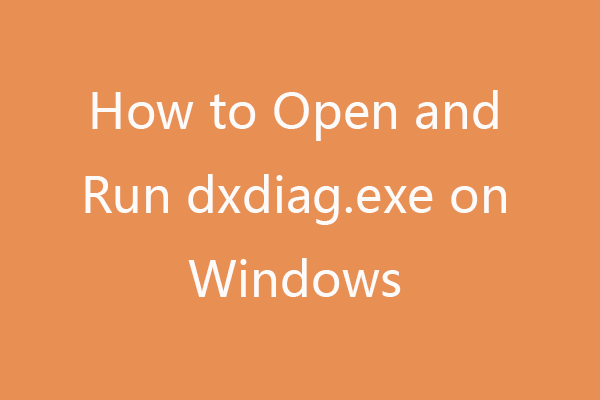
Dxdiag es una herramienta que se utiliza para recopilar información y problemas sobre el sistema informático Windows, la pantalla, el sonido, el video, etc. Compruebe cómo abrir / ejecutar dxdiag.exe en Windows 10/11.